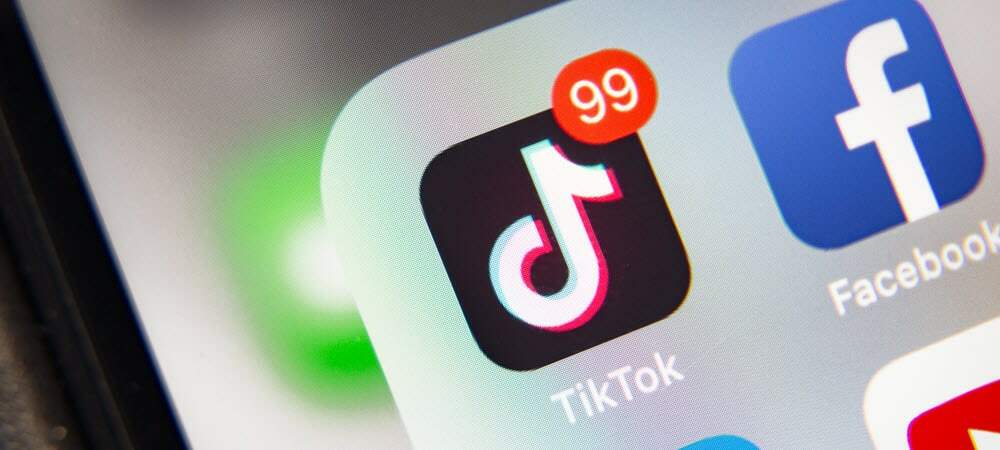Pokaż fałszywy komunikat o błędzie podczas uruchamiania komputera
Bezpieczeństwo Truecrypt / / March 18, 2020
Jedną z najcenniejszych rzeczy na twoim komputerze są twoje dane. Dzięki TrueCrypt możesz to zrobić, aby twój komputer wyświetlał tylko czarny ekran i fatalnie wyglądający błąd. To może dodać trochę dodatkowego bezpieczeństwa lub pozwolić ci zrobić świetny dowcip.
Jak wspominaliśmy wcześniej w GroovyPost, jedną z najcenniejszych rzeczy na twoim komputerze są twoje dane. Jednym ze sposobów na zrzucenie potencjalnych złodziei tożsamości ze swojego szlaku jest skłonienie ich do myślenia, że komputer jest uszkodzony. Może to być również przydatne, jeśli, powiedzmy, trzymano cię w celowniku i zmuszono do wpisania hasła do komputera (dla wszystkich szpiegów z zagranicy, którzy czytają groovyPost…).
Dzięki TrueCrypt możesz to zrobić, aby twój komputer wyświetlał tylko czarny ekran i fatalnie wyglądający błąd. W tym momencie złodziej może się poddać, ale możesz po prostu wprowadzić hasło i normalnie korzystać z komputera. Oto jak to działa.
Po pierwsze, musisz zaszyfruj dysk systemowy za pomocą TrueCrypt
Po zakończeniu tej czynności uruchom TrueCrypt i kliknij System >> Ustawienia.
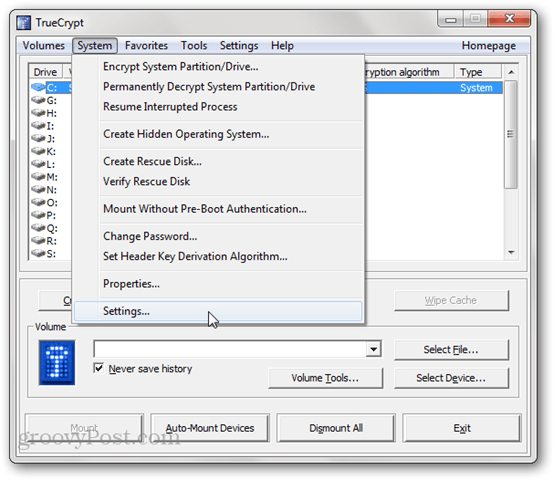
Na ekranie Systemowych ustawień szyfrowania zaznacz pole „Nie pokazuj żadnych tekstów na ekranie uwierzytelniania przed uruchomieniem (oprócz poniższego niestandardowego komunikatu)”. Spowoduje to pominięcie zwykłego monitu o podanie hasła w programie TrueCrypt Boot Loader. Wpisz w polu tekstowym wiadomość. Użyj czegoś przekonującego, np. „Brakujący system operacyjny” lub „Dysk niesystemowy lub błąd dysku”.
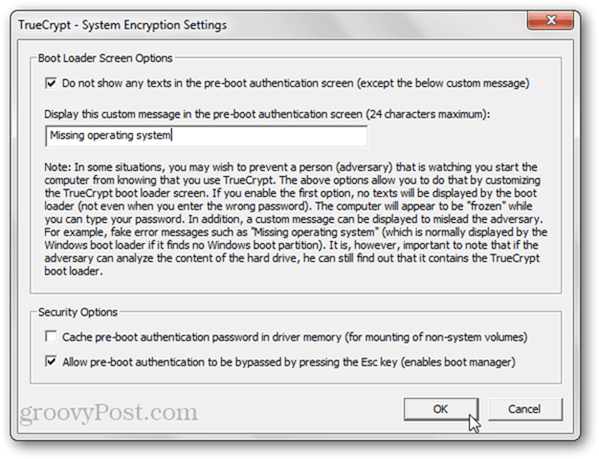
TrueCrypt ostrzeże Cię, że po włączeniu tej opcji komputer będzie wyglądał „zamrożony” przy pierwszym włączeniu. Nie pojawi się monit o podanie hasła ani kursor, ale moduł ładujący nadal zaakceptuje Twoje hasło. To jest to, czego chcesz. Kliknij Tak.
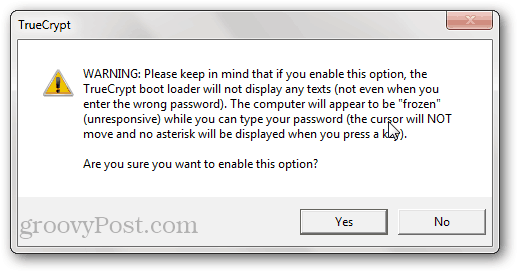
Teraz przy następnym uruchomieniu komputera otrzymasz fałszywą wiadomość. Wpisz hasło i naciśnij klawisz Enter, aby przejść do systemu Windows. Jeśli wpiszesz nieprawidłowe hasło, nic się nie stanie.
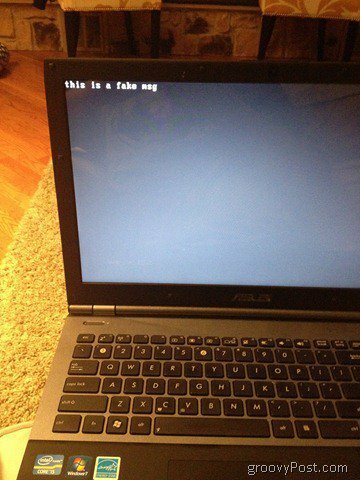
Jeśli chodzi o dodatkowe bezpieczeństwo w porównaniu do zwykłego szyfrowania dysku systemowego, ta sztuczka nie dodaje tak wiele wartości. Ale może cię to uratować w rzadkich przypadkach, gdy zmuszony jesteś wpisać hasło pod przymusem. Lub, jeśli nic więcej, może być dobrą okazją do żartu.